Khi laptop sạc mà lại không nhận nguồn, bạn đừng quá lo lắng. SUACHUALAPTOP24h.com sẽ chia sẻ với các bạn mẹo xử lý nhanh và hiệu quả giúp các bạn khắc phục sự cố này nhé.
Bạn đang đọc: Mẹo xử lý khi laptop không nhận nguồn
MẸO XỬ LÝ KHI LAPTOP KHÔNG NHẬN NGUỒN
Bạn đang cố cắm sạc vào chiếc laptop của mình nhưng không hề có dấu hiệu nhận nguồn. Bạn không phải là người duy nhất gặp phải sự cố này đâu, rất nhiều khách hàng đã tìm đến Sửa chữa Laptop 24h .com với lý do này. Đừng quá lo lắng, trong bài này. Sửa chữa Laptop 24h .com sẽ chia sẻ cùng các bạn các mẹo xử lý khi laptop của bạn không nhận nguồn.
Trước khi nghĩ đến việc thay pin hay bộ sạc của bạn, hãy thử những cách này xem vấn đề có được giải quyết không nhé.
1. Rút phích cắm trong vài phút, sau đó thử một ổ cắm khác
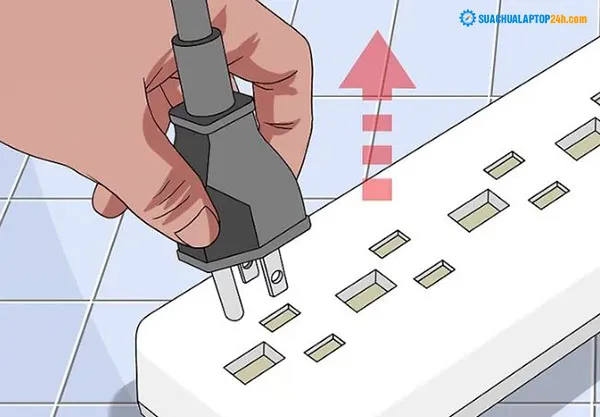
Rút phích cắm và thử ổ khác
Đôi khi bộ chuyển nguồn của laptop có thể ngừng cung cấp điện để ngăn chặn vấn đề từ nguồn điện mới. Nếu bạn cắm máy vào một nguồn điện khác thông thường, việc này hoàn có thể xảy ra.
2 Kiểm tra bộ cắm nguồn
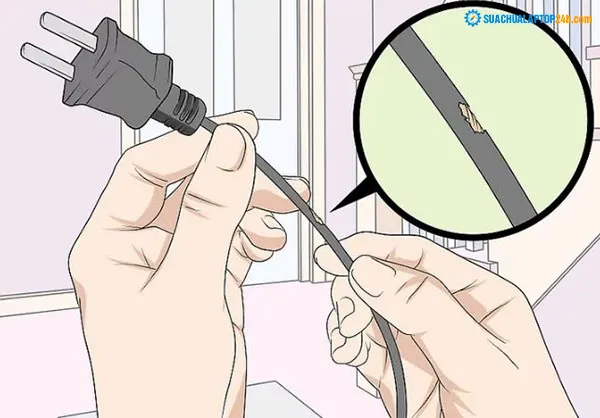
Kiểm tra bộ cắm nguồn
Nếu bạn thấy có đoạn điện hở hoặc trên dây có dấu hiệu cháy. Có thể đây chính là vấn đề gây ra việc máy laptop của bạn không nhận nguồn.
Trong trường hợp dây sạc của bạn là nơi xuất hiện đoạn hở, gãy, cháy. Bạn nên thay bộ sạc mới thay vì cố gắng dùng băng dính điện để dán lại.
3. Tháo pin
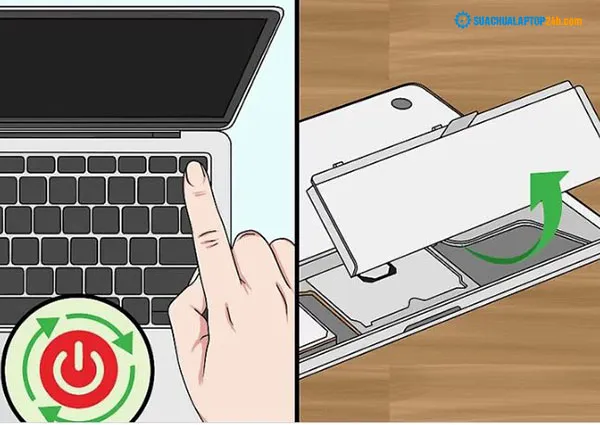
Tháo pin ra khỏi máy
Trong trường hợp pin của bạn có thể tháo rời, hãy tháo pin ra sau khi bạn tháo nguồn. Giữ nút nguồn của máy tính xách tay trong hai phút, lắp lại pin và cắm vào ổ cắm mới.
Sau đó lại tiếp tục mở máy và chờ đợi xem máy có khởi động không. Nếu máy không khởi động, đừng quá lo lắng, bạn vẫn còn cơ hội khôi phục máy với cách tiếp theo.
4. Pin quá nóng
Nếu bạn cảm thấy pin khi chạm vào, có thể đây chính là vấn đề của bạn. Hãy tắt máy tính và để yên trong vài phút để chờ pin nguội.
Đến đây, bạn nên xem xét lại việc đã bao lâu rồi bạn chưa vệ sinh laptop của mình. Nếu bạn chưa làm việc này trong khoảng 1 năm trở lên, đây là việc bạn nên làm ngay đấy.
Trong trường hợp bạn có khả năng tháo lắp máy. Bạn hoàn toàn có thể thực hiện việc này. Bạn có thể tham khảo thêm một số hướng dẫn tháo máy dành riêng cho chiếc laptop của bạn để thực hiện.
Trong trường hợp bạn không tự tin về kỹ năng của mình. Hay mang đến các trung tâm sửa chữa và chăm sóc laptop. Các kỹ thuật viên chuyên nghiệp sẽ giúp bạn việc này.
5. Kiểm tra cài đặt và Driver của máy
Nếu may mắn, bạn vẫn đủ nguồn năng lượng pin để thực hiện việc này.
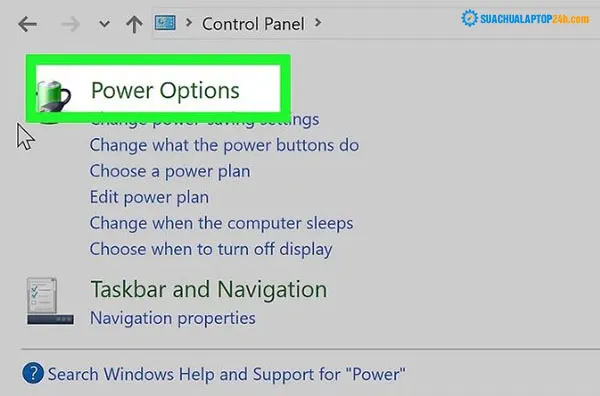
Kiểm tra cài đặt máy
Hãy kiểm tra cài đặt nguồn của bạn. Vào Start → Control Panel → Power Options. Rất có thể laptop của bạn đang cài đặt “Low battery level” ở mức quá cao, điều này có thể khiến máy tính của bạn bị tắt thay khi bạn cắm sạc.
Cách đơn giản nhất để xử lý các cài đặt này là khôi phục chúng về chế độ mặc định. Nếu điều này không khắc phục được sự cố, hãy tiếp tục bên dưới
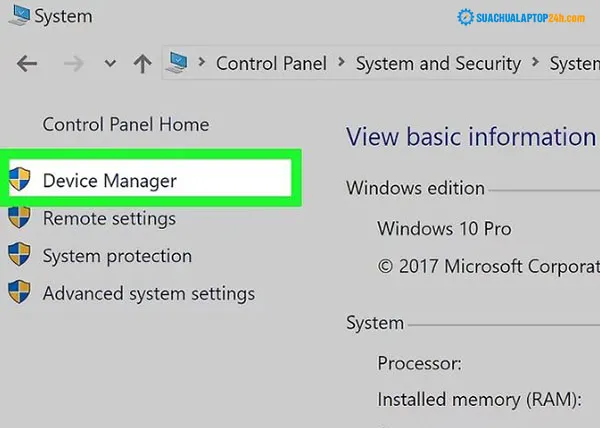
Mở Device Manager ở mục tìm kiếm
Mở Device Manager, bạn có thể dễ dàng tìm thấy nó ở mục tìm kiếm, hoặc theo thứ tự Start → Control Panel → System and Security → Device Manager.
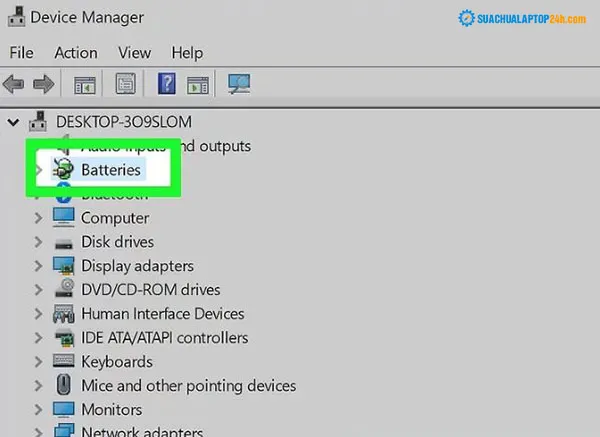
Kích vào Batteries Tab
Nhìn vào cài đặt pin bạn sẽ thấy “Batteries Tab”.
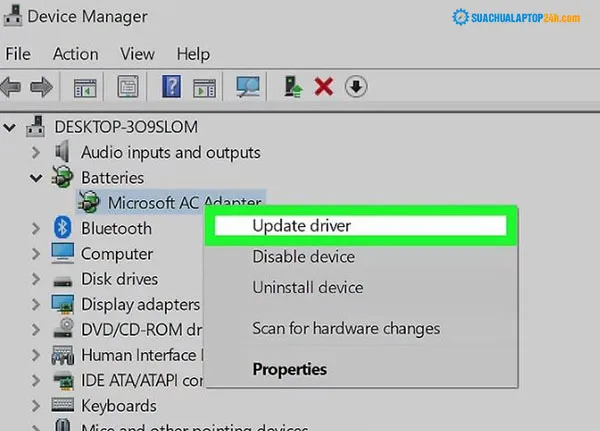
Cập nhật Driver
Để cập nhật Driver, nhấn phải chuột chọn “Microsoft ACPI-Compliant Control Method Battery,” sau đó chọn “Update Driver Software.” Và làm theo thứ tự như hướng dẫn.
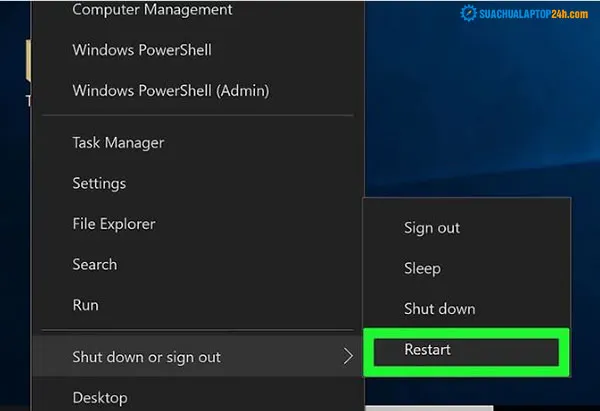
Khởi động lại máy sau khi cài đặt
Sau khi cài đặt bạn hãy tắt máy và khởi động lại. Bản cập nhật Driver sẽ giải quyết vấn đề của bạn và máy sẽ nhận sạc như bình thường.
Nếu chiếc laptop của bạn vẫn cứng đầu không chịu nhận sạc, bạn hãy thử gỡ và cài đặt lại Driver cho máy. Bạn hãy trở lại và chọn“Microsoft ACPI-Compliant Control Method Battery” nhấp phải chuột rồi chọn “Uninstall.”. Khi quá trình gỡ cài đặt kết thúc. Bạn hãy tiếp tục chọn ‘Scan for hardware changes”, tiếp tục chọn “Action” để máy quét sự thay đổi trên máy. Sau khi quy trình này kết thúc, bạn hay khởi động lại máy.
Tiếp tục thực hiện cài đặt Driver và chờ kết quả.
>>>Xem thêm: Nguyên nhân và cách khắc phục lỗi laptop bị kích nguồn không lên
Laptop không nhận nguồn là một việc khá đáng ngại vì có rất nhiều nguyên nhân gây ra: lỗi sạc, lỗi pin hay bo mạch chủ…Bạn hãy thử cách cách mà Sửa chữa Laptop 24h .com hướng dẫn trước khi mang máy đến các trung tâm sửa chữa để nhờ đến sự hỗ trợ chuyên nghiệp nhé.
